Пламенный привет посетителям этой страницы, пришедшим из социальных сетей, да и всем остальным тоже! В апреле 2021-го года наблюдал удивительное явление: обильный поток посетителей из 4-х социальных сетей. В связи с этим настоятельно рекомендую всем неоднократно и регулярно посещать сайт rtbsm.ru — там в общих чертах изложена Российская Теннисная Балльная Система Марии (Шараповой).
Приглашаю всех полюбоваться на Фото и Видео красавицы Марии — надеюсь, что Вы поделитесь адресом сайта rtbsm.ru с друзьями и знакомыми.
Главная проблема — известить Марию, чтобы она лично как можно скорее заявила на весь мир о РТБСМ.
Итак, Загрузочная флешка Windows 7 — что это такое, зачем она нужна, как её сделать (создать) и использовать?
Загрузочная флешка — это флешка, позволяющая провести начальную загрузку и установить операционную систему (ОС) на компьютер со сбойной или отсутствующей ОС. Особенно она удобна при отсутствии дисковода DVD, к тому же установка операционной системы с флешки происходит быстрее, чем с диска DVD.
Как сделать загрузочную флешку Windows 7-10 без программ? Пошаговая инструкция.
Загрузочная флешка — на этой странице описан самый простой способ изготовления загрузочной флешки Windows 7 — когда-то самой лучшей и самой популярной операционной системы Microsoft!
Как показывает опыт, операционные системы Microsoft переустанавливать приходится, в среднем, раз в год. Оказывается, сделать загрузочную флешку очень просто! Самый лёгкий способ изготовления загрузочной флешки описан на этой странице. Читайте и пользуйтесь.
Загрузочная флешка должна изготавливаться на компьютере с нормально работающей операционной системой. Для Windows 7 достаточно 4-х GB, но лучше использовать 16-ть GB, чтобы на флешку заодно поместились Office 10 и множество необходимых программ (браузеры, Total Commander, …) и драйверов.
Вот инструкция по изготовлению загрузочной флешки:
1. Нажимаем комбинацию «Win+R», в открывшемся окне набираем команду diskpart и нажимаем клавишу «Ввод». Если последует запрос на разрешение этого действия от имени администратора, соглашаемся.
2. В окне DISKPART запускаем команду list disk
3. По размеру находим в списке свою флешку (у меня это Диск 3 — 8-мь Gb) и запускаем команду select disk 3 (в Вашем случае цифра может отличаться).
Теперь все последующие действия гарантированно будут произведены с флешкой.
4. Запускаем команду clean — по ней удаляются все данные с флешки.
5. По команде create partition primary создаём раздел на флешке.
6. Выбираем созданный раздел командой select partition 1 и по команде active делаем его активным.
7. По команде format fs=NTFS форматируем раздел.
8. По команде assign монтируем флешку — при этом флешке присваивается символ.
9. По команде exit выходим из Diskpart и возвращаемся в ОС.
10. Если есть ISO-образ, извлекаем из образа все файлы в отдельный каталог на винчестере. Для этого можно использовать WinRar, поставив «птичку» в настройках около ISO.
11. Из каталога с установочными файлами Windows 7 копируем все файлы и подкаталоги на подготовленную флешку. Загрузочная флешка готова.
Как сделать загрузочную флешку Windows 7 (5 способов создания)
12. Копируем на загрузочную флешку необходимые программы, раскладывая их по отдельным каталогам, чтобы «не смешивать мух с котлетами».
Чтобы не вчитываться в длинную полную инструкцию, привожу краткую:
1. Win+R
1а. diskpart
2. list disk
3. По размеру определяем флешку (у меня это Диск 3 — 8-мь Gb)
3а. select disk 3 (у Вас цифра может быть другой).
4. clean
5. create partition primary
6. select partition 1
6а. active
7. format fs=NTFS
8. assign
9. exit
10. Извлекаем из ISO-образа все файлы и каталоги в отдельный каталог на винчестере.
11. Копируем на флешку установочные файлы и каталоги ОС.
12. Копируем на флешку необходимые программы.
Выделенные жирным шрифтом команды с пункта 1а по пункт 9 можно копировать по Ctrl+C и вставлять по команде Ctrl+V.
Наличие краткой инструкции позволяет разместить рядом с ней чёрное окно DISKPART и не ползать взглядом по длинной инструкции, выискивая следующую необходимую команду. Длинная инструкция нужна для достижения понимания процесса изготовления загрузочной флешки, а краткая — для проведения процесса.
Аналогичным образом можно изготавливать и загрузочные флешки некоторых других операционных систем производства Microsoft, но процесс может отличаться некоторыми деталями.
Считаю, что описанный процесс является самым простым и лёгким способом изготовить загрузочную флешку Windows 7 — самой лучшей и самой популярной операционной системы Microsoft!
Альтернативой описанному процессу является использование специальных Windows-программ, которые можно найти в Интернете, но я считаю, что они сложнее в использовании — можете попробовать, чтобы убедиться в этом.
Перед загрузкой с флешки нужно в BIOS-е поставить приоритет BOOT-загрузки с флешки.
Вход в BIOS проводится при включении или перезагрузке компьютера обычно по нажатию на клавишу DEL, а на ноутбуках — по клавише F2 или F10.
Устанавливая Windows, при первой перезагрузке компьютера нужно выставить в BIOS-е приоритет загрузки с жесткого диска. Отмечу, что на новых компьютерах это обычно происходит автоматически. А вот если процесс установки начинается вновь с самого начала, то придётся караулить момент, когда войти в BIOS.
Загрузив ОС на винчестер компьютера, в первую очередь нужно наладить доступ в Интернет, поэтому постарайтесь заранее запасти на загрузочной или иной флешке полный набор драйверов оживляемого компьютера и хороший браузер. При этом постарайтесь всегда избегать Internet Explorer‘а — лично у меня создалось впечатление, что IE, безнадёжно проигрывая битву браузеров, объявил войну всем прочим браузерам.
В дополнение к загрузочной флешке изготовил антивирусную флешку, которая при включении компьютера автоматически проверяет компьютер на наличие вирусов без запуска операционной системы. Для этого использовал программу-мастер, встроенную в Gdata InternetSecurity 2014.
Существует, в принципе, возможность изготовить мультизагрузочную флешку, из меню которой можно устанавливать любую из нескольких операционных систем и запускать множество программ. Думаю, что такая флешка нужна лишь профессиональным компьютерщикам, обслуживающим множество компьютеров.
13-го октября 2016-го года создал загрузочную флешку с Windows 10 и установил эту ОС на один из ноутбуков, причём при включении ноутбука можно выбрать 7-ку или 10-ку.
В ноябре 2021-го года мной создана и использована Мультизагрузочная флешка — настоятельно рекомендую её, так как создавать её проще, а пользоваться удобнее.
Приглашаю всех высказываться в Комментариях. Критику и обмен опытом одобряю и приветствую. В хороших комментариях сохраняю ссылку на сайт автора!

И не забывайте, пожалуйста, нажимать на кнопки социальных сетей, расположенные под каждой страницей сайта.
Продолжение тут…
Источник: ep-z.ru
Делаем загрузочную (установочную) флешку с Windows

Сегодня я хочу рассказать об одной очень удобной штуке — это загрузочная (установочная) флешка Windows (XP, Vista, 7 или даже 8). Бывает так, что нужно переустановить Windows на нетбуке, где отсутствует дисковод, либо на компьютер или ноутбук с нерабочим DVD-приводом, тогда на помощь и приходят установочные флешки. На примере покажу 3 способа создания такой загрузочной флешки с Windows.
Как уже сказал выше, установочная флешка является незаменимой вещью, когда нет возможности переустановить Windows с диска. Сделать установочную/загрузочную флешку достаточно просто, я же расскажу о трех наиболее простых и лучших способах. Вернее способа всего два, первый это с помощью командной строки Windows (cmd), а второй с использованием утилит — «UltraISO» и «Windows 7 USB/DVD Download Tool». Если с помощью второй утилиты можно сделать установочную флешку (и даже диск) только Windows 7, то с помощью UltraISO и стандартного способа с командной строкой можно сделать любую.
Для того, что бы создать загрузочную флешку, нужно иметь ISO образ операционной системы (для создания с помощью утилит) или просто все файлы скопированные с установочного диска (для создания с cmd).
Создание загрузочной флешки Windows с CMD.
Процесс создания загрузочной флешки с помощью командной строки не займет особо много времени и состоит он всего лишь из 9 пунктов. Для начала нужно запустить командную строку (cmd) от имени администратора и естественно вставить флеш-карту в компьютер (не менее 4 Гб для стандартного образа системы). Далее, с помощью консольной утилиты «DiskPart» будем создавать загрузочную флешку:
1. Вводим команду: diskpart и нажимаем Enter. [ После введения каждой команды нужно подтверждать выполнение ее нажатием на Enter ]
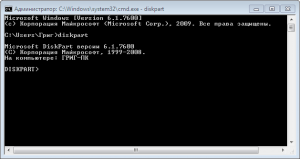
2. Далее после того, как вошли в режим DiskPart нужно вывести список дисков подключенных к компьютеру, для этого вводим команду: list disk
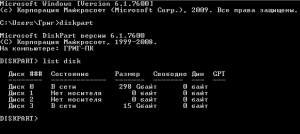
3. Теперь выйдет список всех дисков под цифрами, на моем примере флешка находится под цифрой 3, а значит что бы выбрать ее нужно ввести команду: select disk 3 (если Ваша флешка под другой цифрой, например 2, то и вводить нужно: select disk 2 )
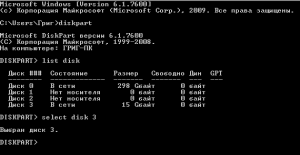
4. Теперь после выбора флешки, нужно ее очистить с помощью команды: clean

5. Далее, выполняем команду: create partition primary

6. Теперь нужно выбрать созданный раздел, для этого выполняем команду: select partition 1

7. Активировать выбранный раздел нужно с помощью команды: active

8. Теперь с помощью команды: format fs=NTFS форматируем флешку в файловую систему NTFS. Форматирование происходит не быстро, поэтому наберитесь немного терпения

9. Ну и после того как форматирование завершится, остается выйди из режима DiskPart с помощью команды: Exit
Вот и все, основная работа выполнена, теперь осталось скопировать все файлы с загрузочного диска или разархивированного ISO образа операционной системы на USB-устройство. Все файлы Windows 7 на установочном диске выгладят примерно так:
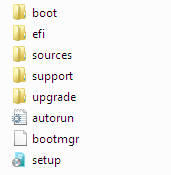
Их нужно просто скопировать и вставить на готовую флешку, которую мы только что правильно настроили и сделали из нее загрузочную.
Как видите, ничего сложного здесь нет, флешку загрузочную можно сделать любой операционной системы, будь хоть это Windows XP, хоть Vista, 7 или даже Windows 8.
Создание загрузочной флешки с помощью утилиты UltraISO.
С данной утилитой сделать загрузочную USB-флешку так же просто, для этого нужен ISO образ системы и флешка не менее 4 Гб. Для начала скачайте UltraISO и установите себе на компьютер. (Пробная версия на 30 дней, но этого хватит, если не надобно делать загрузочные флешки так часто). После, запустите утилиту, выбирайте пробный период.
После запуска, перейдите: «Файл -> Открыть» и укажите образ операционной системы, из которого нужно сделать установочную флешку.
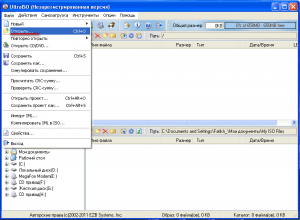
Теперь, нужно записать этот образ на флешку, вставьте ее в компьютер, если этого еще не сделали и перейдите в меню «Самозагрузка -> Записать образ Жесткого диска» .
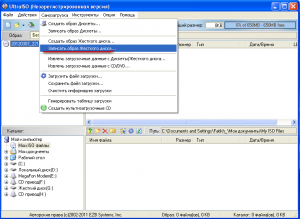
Далее, откроется окно, в котором, сначала нужно выбрать свою флешку в пункте «Disk Drive» , потом нажать «Форматировать» . После, в «Метод записи» выбрать — «USB-HDD+» и уже нажать «Записать» .
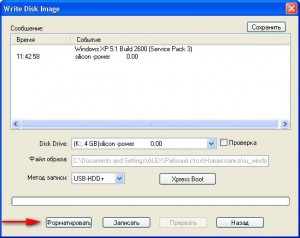
Вот и все, немного подождать лишь нужно и загрузочная флешка Windows, с утилитой UltraIso, из образа установочного диска готова.
Так же, установочную флешку с Windows можно сделать с помощью утилиты — «Windows 7 USB/DVD Download Tool». После того, как утилиту скачали и запустили, выполните несколько не сложных действий:
- Нажмите «Browse» и укажите ISO образ Windows 7 и нажмите «Next».
- Выберите «USB device» (если нужно сделать загрузочную флешку) или DVD (если загрузочный DVD диск).
- Нажмите «Begin copying», после выбора нужного носителя, для создания установочной флешки или диска.

Все. Немного подождать, процесс выполнения будет окончен и загрузочная/установочная флешка с Windows 7 готова . На этом все, я думаю большинство выберут вариант создания с UltraIso, ведь с помощью этой утилиты не нужно делать ничего лишнего, лишь указать iso образ операционной системы, которую нужно записать на флешку, но главным минусом является платность утилиты, а пробная версия всего 30 дней, поэтому думаю, лучший вариант это все таки командная строка, выучить эти несколько команд и загрузочные флешки можно будет делать в любое время.
P.S. Появятся вопросы по теме создания загрузочной флешки — задавайте.
Источник: ocompah.ru
Правильное создание загрузочной флешки под Windows 7

На данный момент, все больше и больше людей отказываются от использования дисков в быту. На их замену пришли более емкие, и удобные флеш-карты.
Многие нетбуки и ноутбуки уже попросту не имеют в себе DVD-привода, так как он не актуальны. Поэтому установка ОС на только что купленный ноутбук или нетбук без привода – производиться только с помощью флешки.
В интернете существует довольно много способов, которые то работают, то «не очень» с первого раза. Существует довольно простой способ, который всегда работает безотказно. Итак, давайте рассмотрим, что же нам потребуется для создания загрузочной флешки Windows 7.
Что нужно для создания загрузочной флешки?
Для начала нужна сама флешка. Флешка должна быть объемом минимум на 4 ГБ, а еще лучше, если она будет больший объем. С флешки нужно будет все удалить, ведь при ее создании загрузочной она будет отформатирована.
Далее нам потребуется образ Windows 7 в формате iso. Очень важно чтобы он был оригинальным, а никакой не сборкой. Сборка может установится некорректно, а вот оригинал встанет без проблем.
Теперь нам понадобится утилита, которая и создаст нашу флешку загрузочной. Просто скинув файлы виндовс на флешку – не пойдет, она не загрузится при включении компьютера. Для примера возьмем утилиту Windows7-USB-DVD-Download-Tool. Она является официальной программой компании Майкрософт и предназначена для широкого круга людей. Поэтому она довольна просто в использовании.
Предварительная подготовка и запись образа ОС Windows 7
Перед началом работы программы нужно отключить антивирус – так процесс пройдет гораздо быстрее.
- Вставляем флешку, запускаем программу именно от имени администратора(!).
- На первом шагу вам будет предложено выбрать файл iso, который и содержит ОС Windows 7. Выбираем его, жмем «далее».
- Далее нас нужно будет выбрать типа носителя – dvd или usb device. Выбираем последний пункт, так как мы используем флешку и перед нами появляется окно, где потребуется выбрать путь к нашей флешке.
- Выбираем, жмем «далее» и все – процесс создания загрузочной флешки начался.
Процесс займет минут 15 по времени, затем нам нужно будет перезагрузить компьютер, зайти в биос и выставить первым устройством запуска именно флешки, а не с HDD диска.
На некоторых ноутбуках есть «boot menu» вызываемое клавишей F12 при запуске системы.
Там разобраться вообще очень легко. Вот и все, больше никаких манипуляций не требуется.

Полезно знать!
Часто требуется открытие формата djvu. Какой программой открыть файл djvu читайте на этой странице. Расскажем подробно о подходящем софте.
В различных направлениях онлайн деятельности требуют присылать скриншот экрана. Ознакомьтесь с несколькими способами создания снимка экрана в windows 7.
Поделитесь ссылкой с друзьями в соц.сетях
Источник: gidkomp.ru